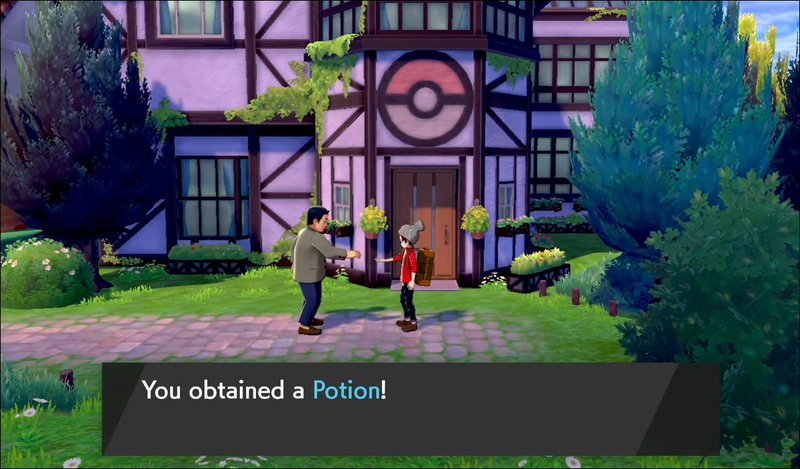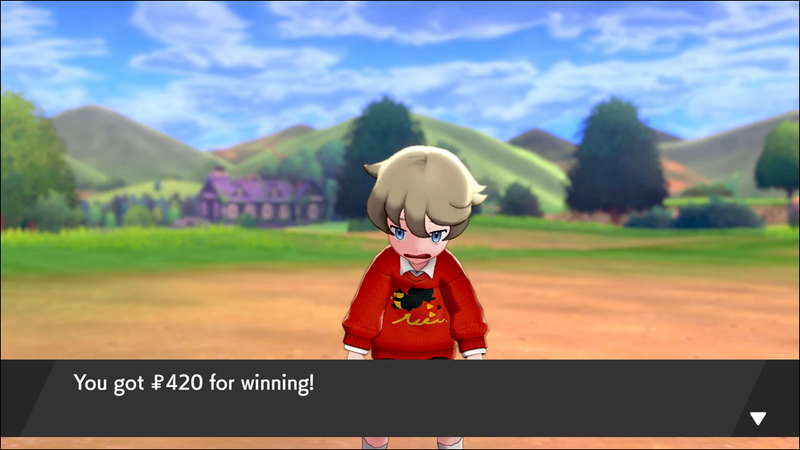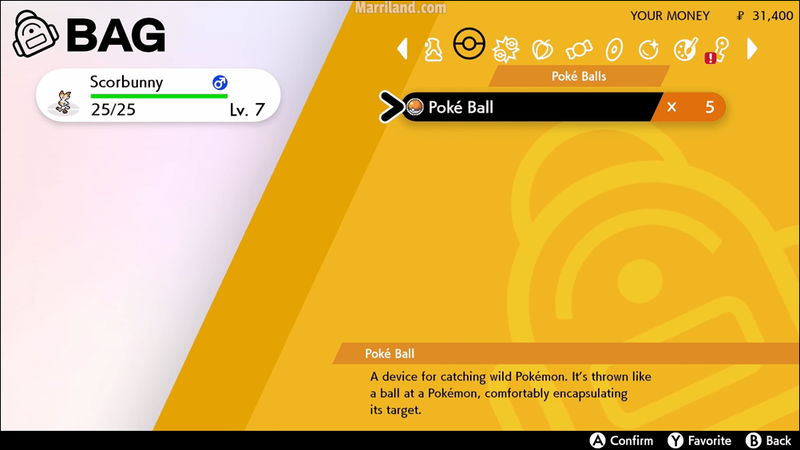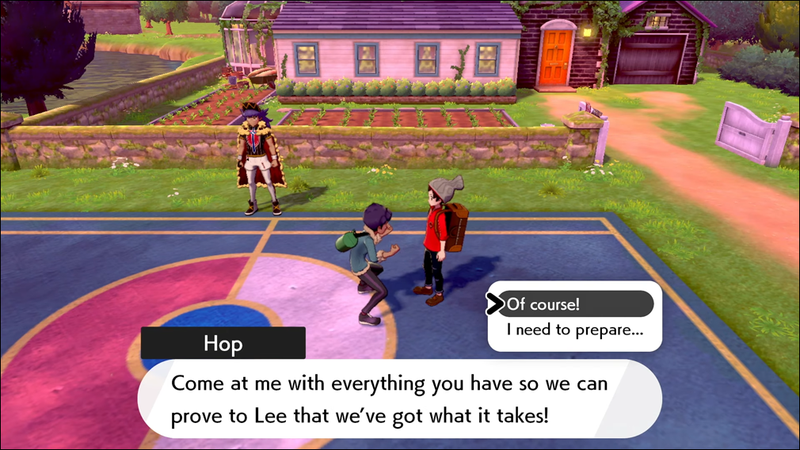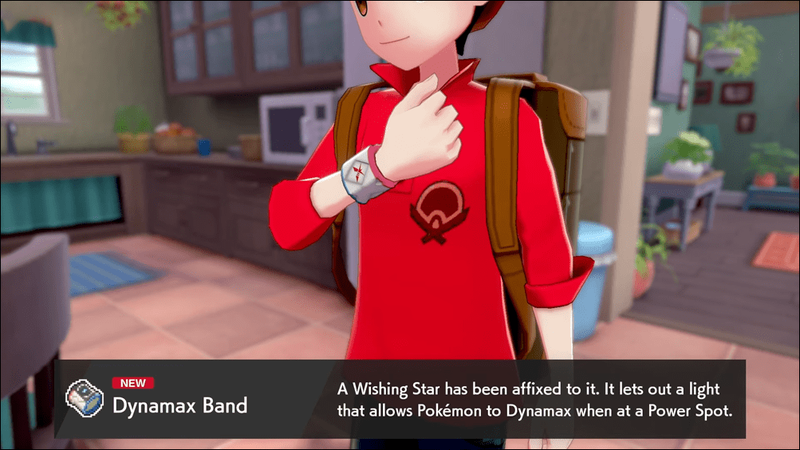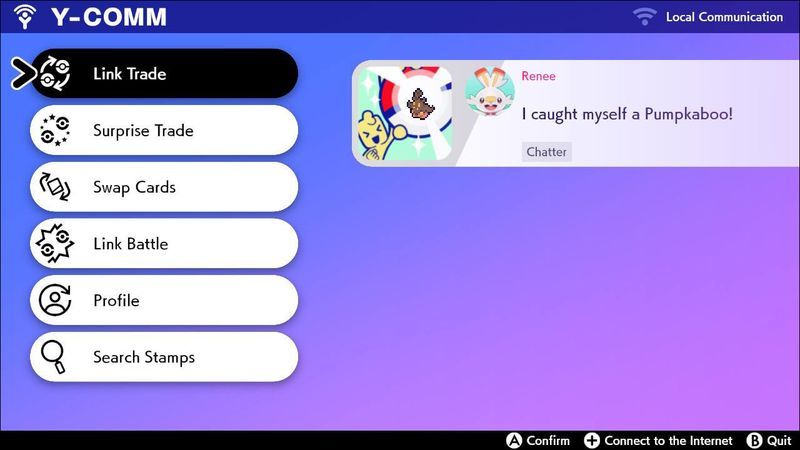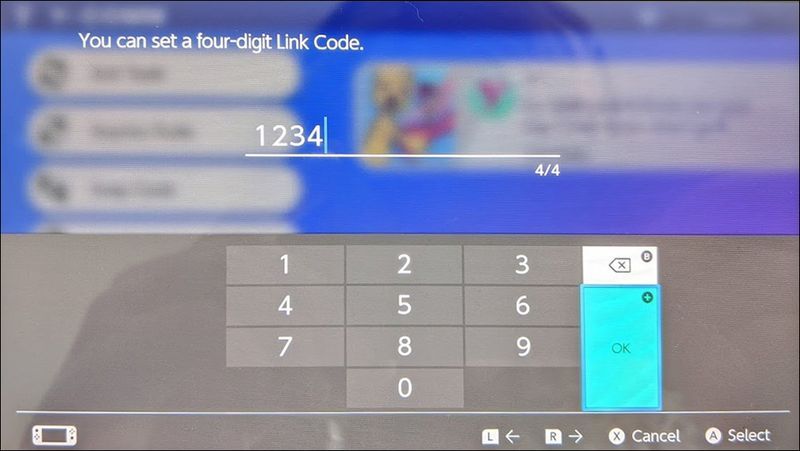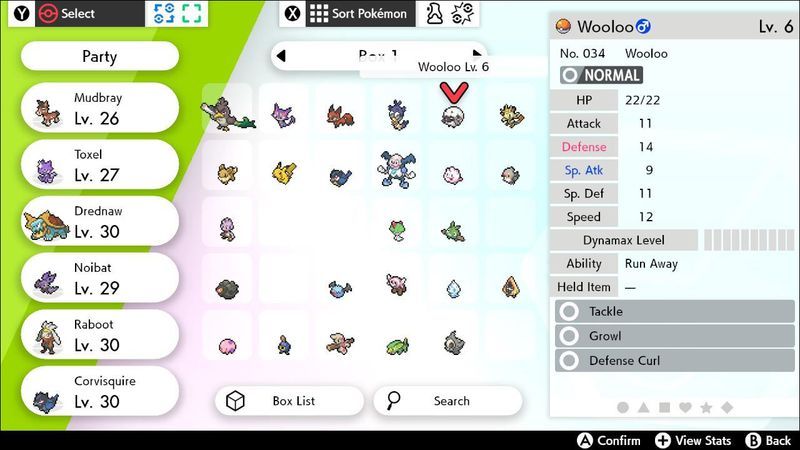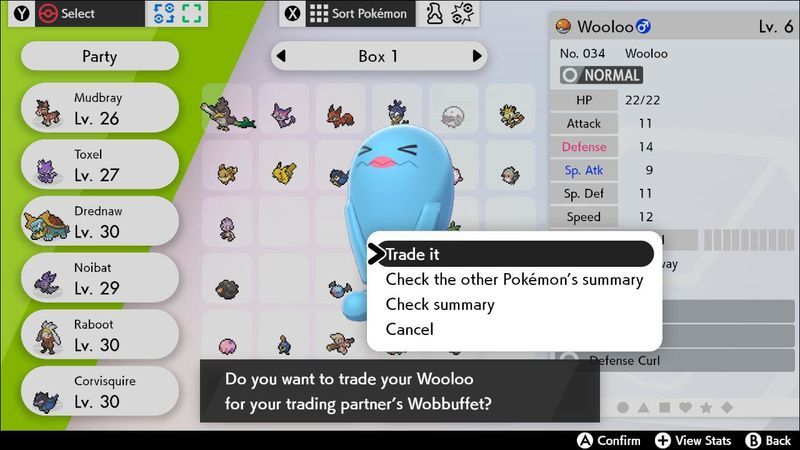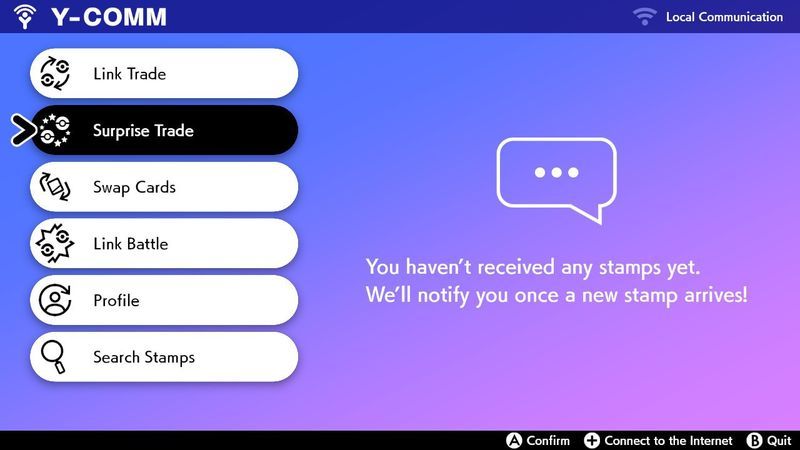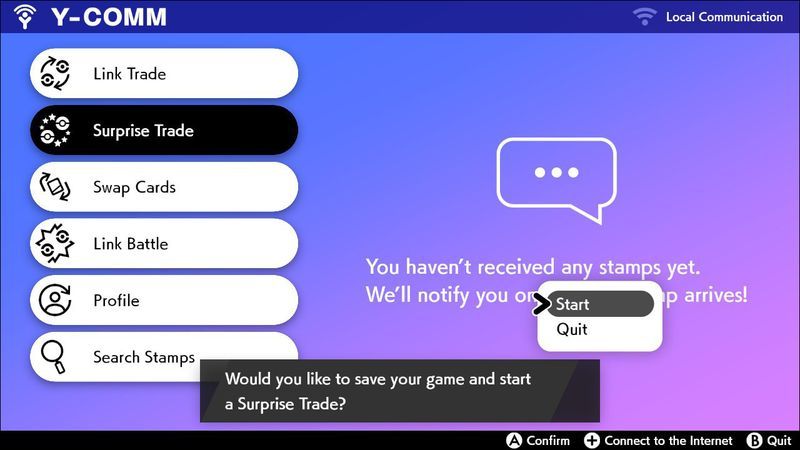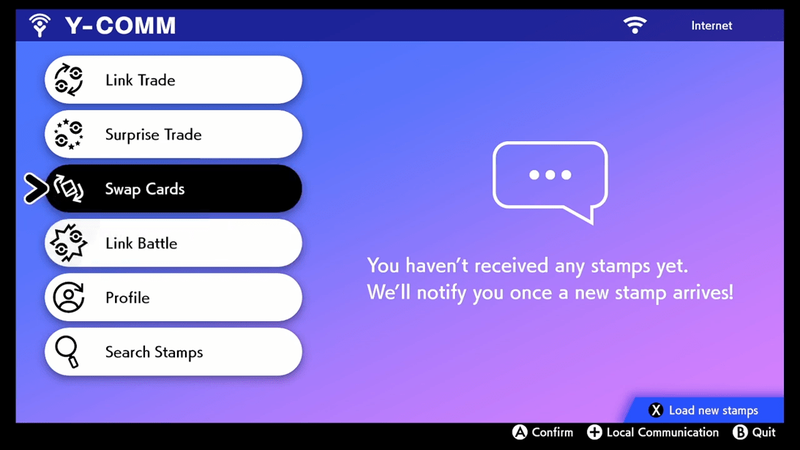Подобно на предишните заглавия на Pokémon, Pokémon Sword и Pokémon Shield ви позволяват да търгувате покемоните си с други обучители, за да завършите своя Pokédex. Някои покемони се развиват само след търговия. Някои покемони са налични само в една версия. Следователно търговията е от съществено значение, за да ги хванете всички. Това ръководство е за Pokémon Sword и Pokémon Shield, тъй като и двете игри са едната страна на една и съща монета.

Как да обменяте покемони с приятели в Pokémon Sword
Вижте следните стъпки за достъп до функциите за търговия. Можете да пропуснете стъпка 1, ако вече имате достъп до менюто Y-Comm, когато натиснете бутона Y.
Стъпка 1 - Получете достъп до менюто Y-Comm
За да можете да търгувате, първо трябва да имате достъп до менюто Y-Comm. Не можете да получите достъп до екрана Y-Comm веднага, но е възможно да получите достъп до него в началото на играта. След като преминете през първите етапи, вие ще получите Dynamax Band след среща с професор Магнолия в нейната къща, разположена на път 2. Това ще ви даде достъп до Y-Comm.
Ако току-що сте започнали, вижте тези стъпки, за да отключите менюто Y-Comm:
- След като приключите интрото на играта, вземете чантата в стаята си и напуснете къщата си.

- Отидете в къщата на Хоп. След това напуснете и отидете до Wedgehurst, като използвате маршрут 1.

- Изберете начален покемон и отговорете с „да“.
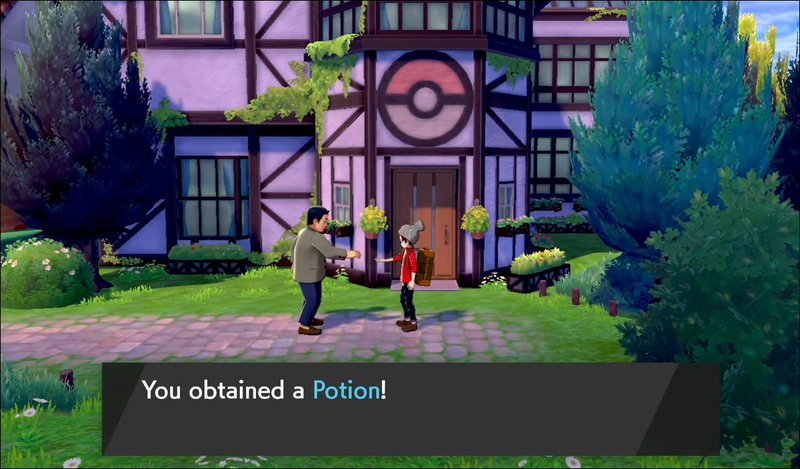
- Спечелете битката си срещу Hop.
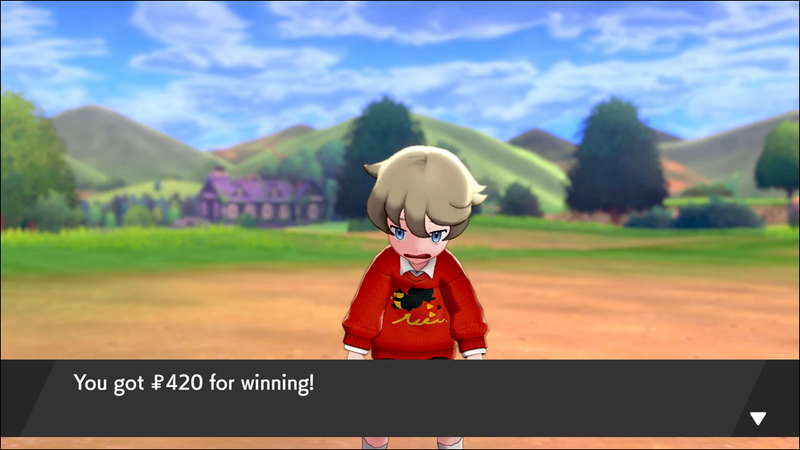
- Като допълнителна удобна стъпка се насочете към къщата си. След това отидете в Drembering Weald.

- Веднъж там, битка с ??? и се върнете у дома, за да говорите с мама, за да получите вашите безплатни 5 Pokeballs.
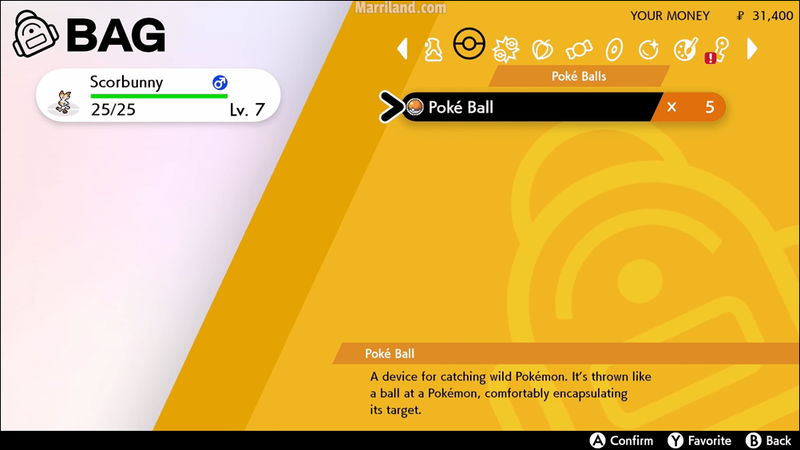
- Сега трябва да се срещнете с професор Магнолия. Завършете нейния диалог.

- Отидете при Хоп и говорете с него за битка.
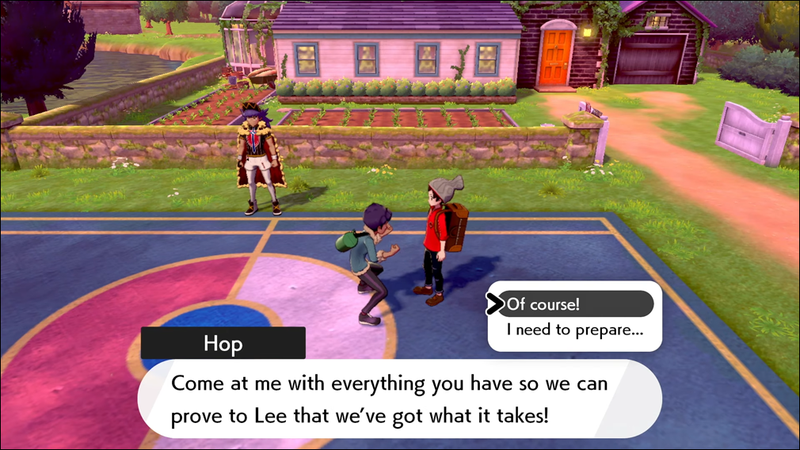
- Ще получите Dynamax Band. Лентата отключва Y-Comm менюто.
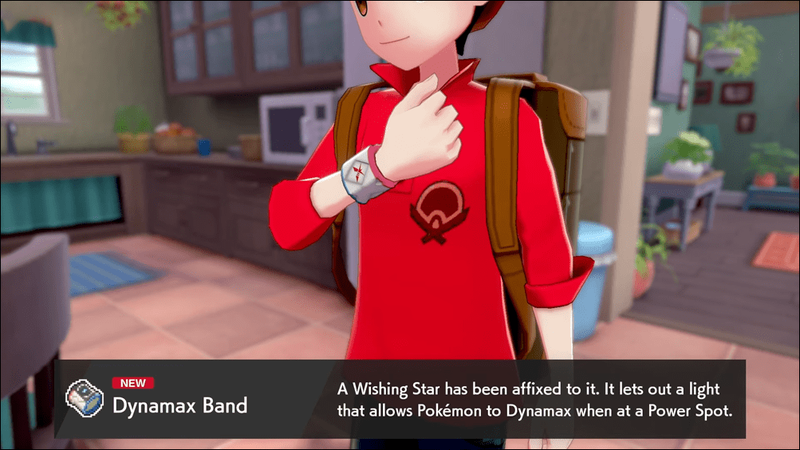
След като получите Y-Comm, от лявата страна ще се появят нови икони за заявки за търговия, покани, събития и други.
Стъпка 2 – Търгувайте с помощта на менюто Y-Comm
Y-Comm има различни опции за търговия. Вижте тези инструкции, за да получите достъп до тях:
- За достъп до Y-Comm, натиснете бутона Y на контролера.

- Натиснете бутона +, ако искате да се свържете с интернет. Не се нуждаете от интернет, за да използвате локалната връзка.

- Изберете предпочитаната от вас функция за търговия.
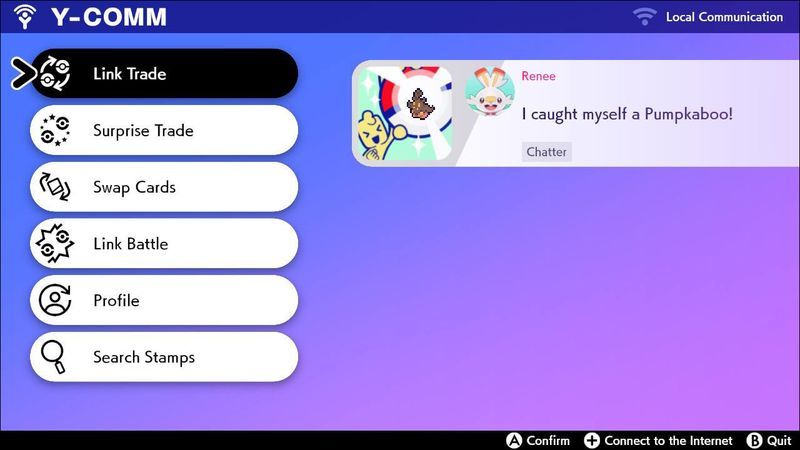
Менюто Y-Comm ви позволява да използвате функции като търговия, обмен на карти на лигата и битки на местно ниво и дори онлайн. По-конкретно, наличните функции за търговия са Link Trade, Surprise Trade и суап карти.
Имате нужда от акаунт в Nintendo Switch Online за достъп само до Y-Comm онлайн, така че извършването на сделки чрез интернет изисква платено членство в Nintendo. Не се нуждаете от членство в Nintendo за търговия чрез локална връзка.
Търговия с Pokémon с помощта на Link Trade
Link Trade ви позволява да търгувате покемоните си с други обучители. Можете да търгувате с произволен обучител или като поканите конкретен играч чрез код за връзка. Вижте тези стъпки за търговия:
- Отворете менюто Y-Comm, като натиснете бутона Y.

- Натиснете +, за да се свържете с интернет и изберете Link Trade.

- Изберете Започнете да търгувате, за да търгувате с всеки или задайте код за връзка, за да обменяте Pokémon с приятели.

- Ако докоснете Задаване на код за връзка, трябва да въведете същия код като вашия партньор.
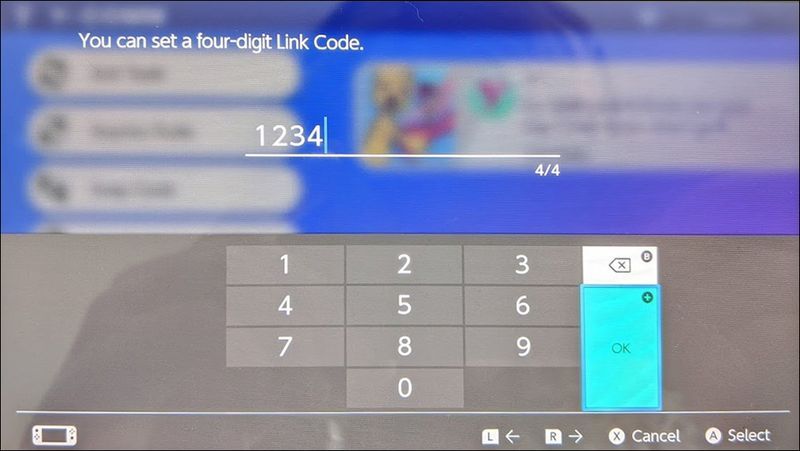
- След като се свържете, изберете покемон за търговия.
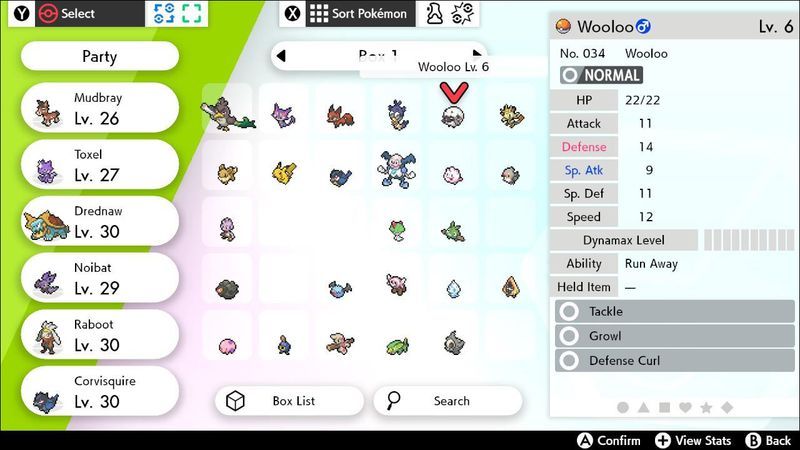
- След като видите, че вашият търговски партньор предлага Pokémon, можете да приемете или отхвърлите търговията.
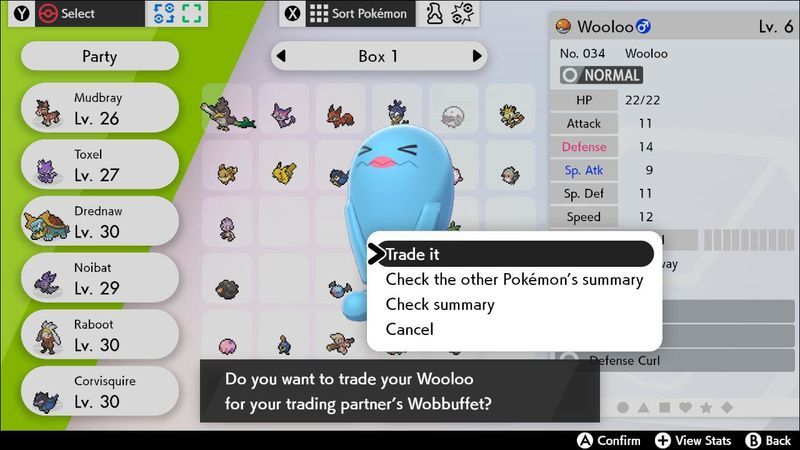
- Търговията ще бъде успешна, след като пресата на двете страни приеме. Ако не, можете да опитате отново.

Вие сте свободни да се скитате наоколо, докато играта търси търговски партньор, тъй като играта ще ви информира, след като намери партньор. Имайте предвид, че търгуваните покемони са незабавно достъпни за употреба.
как да премахнете някого от групово съобщение
Освен това можете да превключвате между интернет и локална комуникация, като използвате бутона +.
Търговия с покемони с помощта на изненадващи сделки
Както подсказва името, търговията с изненада е нестандартна търговия, която разменя избрания от вас покемон с избрания покемон на случаен играч. Нито една от страните не знае какво ще получи. Имайте предвид, че ще ви е необходима активна услуга Nintendo Switch Online.
Вижте тези стъпки, за да направите изненадващи сделки:
- Натиснете бутона Y, за да отворите менюто Y-Comm.

- Изберете Изненадващи сделки.
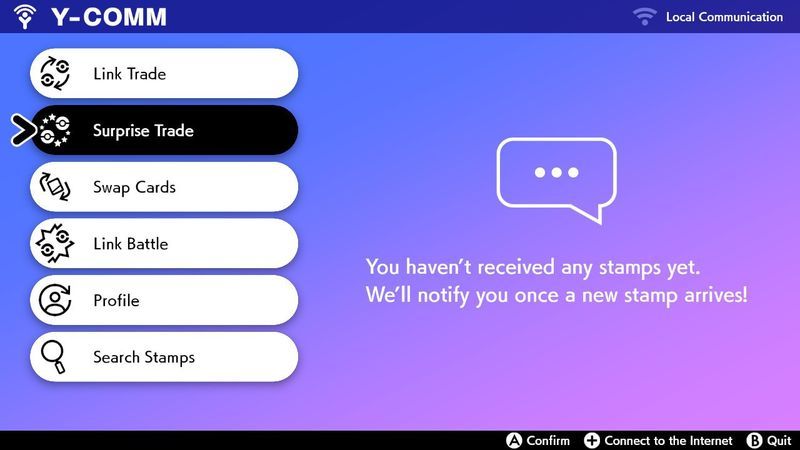
- Изберете покемон за търговия.

- Натиснете Старт, за да започнете да търсите търговски партньор.
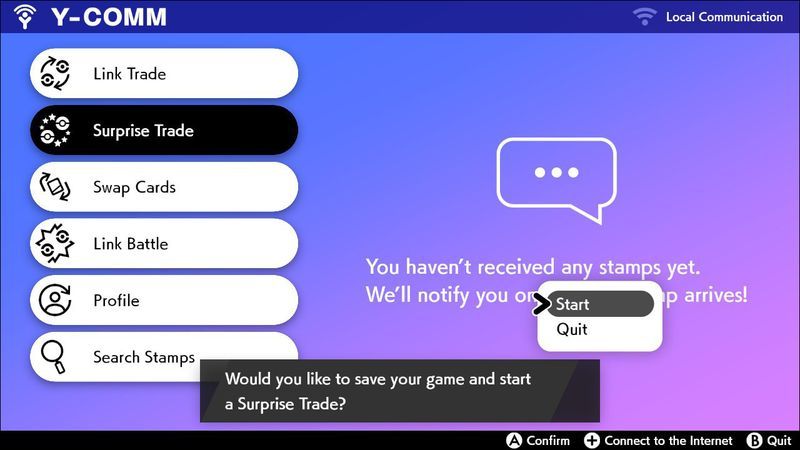
Тъй като това е сделка Surprise, тя може да бъде завършена автоматично във фонов режим, защото не е необходимо да я потвърждавате с натискане на прием. Играта ще ви уведоми с Trade Completed след успешна търговия.
Разменете картите на лигата
Картите на лигата се използват като въведение в профила на играчите. Можете да ги получите от лидерите на фитнес залата и други треньори, след като ги победите. Възможно е да създадете и свой собствен.
Можете да разменяте вашите персонализирани карти на лигата с други обучители. Следвайте тези стъпки, за да търгувате с карти:
как да оставите канал в разрез
- Отворете екрана Y-Comm, като натиснете Y.

- Освен ако не искате да търгувате локално, натиснете +, за да се свържете с интернет.

- Изберете Размяна на карти.
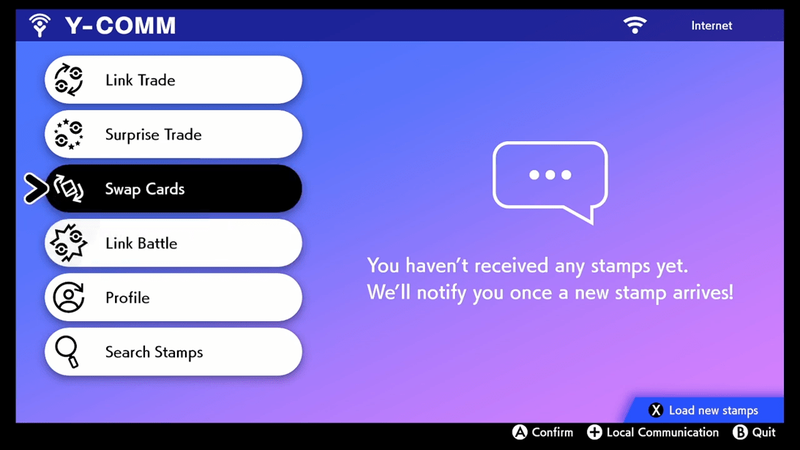
- Изберете между Link Trade или Set Link Code, за да търгувате с приятели.

Играйте Link Battles
Освен това можете да се биете срещу случаен треньор или приятел, като използвате Link Battle. За да направите това, изберете битка с връзки в менюто Y-Comm и играйте локално или онлайн.
Разменете, за да хванете всички!
Ако сте завършващ, търговията е задължителна за завършване на вашия Pokédex. Търговията ви позволява да получите изключителни Pokémon от другата версия на играта. С други думи, възможно е и необходимо да се търгува между версиите на Pokémon Sword и Pokémon Shield, за да се развие понякога и да се уловят всички 400 покемона, налични в игрите.
Като бонус съвет за вашето пътуване, за да ги хванете всички, имайте предвид, че можете да получите и трите начинаещи, като търгувате на местно ниво безплатно. За да направите това, имате нужда от два Nintendo Switch и две копия на Pokémon Sword или Shield. За да получите началните точки в основния си акаунт, продължете да рестартирате играта от нулата на Nintendo, която ще изпраща стартовия Pokémon към вашия основен акаунт чрез търговия.
Каква е вашата идеална търговия с покемон? Какъв покемон получихте след изненадваща търговия? Уведомете ни в секцията за коментари по-долу.